
Cách tạo nhóm trên Facebook điện thoại, máy tính
Tạo nhóm trên Facebook điện thoại hay máy tính sẽ giúp bạn tạo các nhóm thảo luận hay nhóm bán hàng, giúp tăng tương tác hơn cho Fanpage trên Facebook,... Chúng ta có thể tạo các nhóm Facebook công khai, hoặc riêng tư để chỉ những người trong nhóm Facebook mới xem được nội dung. Bài viết dưới đây sẽ hướng dẫn bạn tạo nhóm Facebook.
Hướng dẫn tạo nhóm Facebook điện thoại
Bước 1:
Tại giao diện trên ứng dụng Facebook bạn nhấn vào biểu tượng 3 dấu gạch ngang để vào giao diện menu Facebook. Tiếp đến nhấn vào mục Nhóm.
Chuyển sang giao diện mới chúng ta nhấn vào biểu tượng dấu cộng để tiến hành tạo nhóm Facebook mới.
Bước 2:
Lúc này ở bên dưới hiển thị 2 tùy chọn, người dùng nhấn vào Tạo nhóm để thực hiện từng bước tạo nhóm.
Bước 3:
Tại giao diện tạo nhóm Facebook đầu tiên bạn nhập tên nhóm rồi lựa chọn quyền riêng tư nhóm Facebook, giữa công khai hay riêng tư tùy vào người tạo nhóm.
Lưu ý, nhóm Facebook đã đặt chế độ riêng tư không được đổi sang công khai nên bạn cần chú ý.
Bước 4:
Cuối cùng chúng ta nhấn vào nút Tạo nhóm để hoàn thành bước cơ bản tạo nhóm Facebook đầu tiên.
Bước 5:
Chuyển sang giao diện mới, bạn có thể mời bạn bè tham gia vào nhóm Facebook. Sau đó đặt ảnh bìa Facebook, viết mô tả nhóm và viết bài viết mới cho nhóm Facebook.
Bước 6:
Ngay sau đó bạn được chuyển vào giao diện của nhóm Facebook đã tạo. Nhấn vào biểu tượng khiên ở góc phải trên cùng để truy cập vào giao diện cài đặt nhóm, như tạo quy tắc nhóm Facebook, bật đăng ẩn danh nhóm Facebook.
Video hướng dẫn tạo nhóm Facebook trên điện thoại
Cách tạo nhóm trên Facebook bằng máy tính
Bước 1:
Tại giao diện Facebook trên máy tính bạn nhấn vào biểu tượng ô chấm nhỏ rồi nhấn vào mục Nhóm như hình dưới đây.
Bước 2:
Chuyển sang giao diện mới, người dùng nhấn vào tùy chọn Tạo nhóm mới.
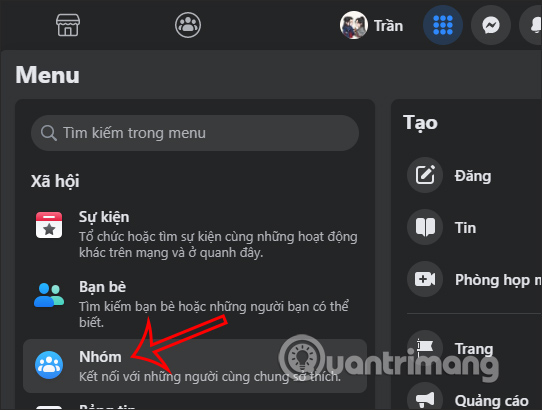
Bước 3:
Chuyển sang giao diện tạo nhóm trên Facebook máy tính. Đầu tiên bạn nhìn sang cạnh trái màn hình, chúng ta đặt tên cho nhóm Facebook, chọn quyền hiển thị nhóm, mời bạn bè.
Cuối cùng chúng ta nhấn nút Tạo bên dưới để tạo nhóm Facebook là được.
Bước 4:
Như vậy chúng ta đã tạo xong nhóm Facebook trên máy tính. Trong giao diện Facebook bạn có thể thay đổi lại ảnh bìa hoặc một số cài đặt cho nhóm Facebook.
Link nội dung: https://nhungbaivanhay.edu.vn/cach-tao-nhom-facebook-tren-may-tinh-a46665.html